
Brian Curtis
0
2750
484
Dosyaları yönetmek çok sıkıcıdır. Kopyala, taşı, sil, filan. Ama ne biliyorsun? Aynı zamanda zaman alır. Her bilgisayar kullanıcısının ortalama bir günde sayısız kez yaptığı bir şeydir - ve muhtemelen yanlış yapıyorsunuzdur.
Yanlış yaptığını söylemiyorum. benim için - kendi tercihlerini ve isteklerini göz önünde bulundurarak, yanlış yapıyorsun. Bir düşünün: Windows Gezgini mi Gerçekten mi İstediğin her şeyi yapmak? Çalışıyor mu sadece can sıkıntısı çekmeden olması gerektiği gibi mi? Cevap evet olsaydı şaşırırdım. Bunun nedeni herkesin farklı olması - ve Windows Gezgini'nin yeteri kadar özelleştirilememesi. Bazı insanlar için, sabitleme işleminin fiyatı 89 ABD dolarıdır, bu da Directory Opus’un maliyeti.

Orada pek çok alternatif dosya yöneticisi var - daha önce beş iyi dosya yöneticisine baktık. 5 İyi Ücretsiz Windows Dosya Yöneticisi 5 İyi Ücretsiz Windows Dosya Yöneticisi, daha sonra iki alternatif dosya yöneticisi 2 Alternatif Dosya Yöneticisi 2 Alternatif Dosyayı Kontrol Etmelisiniz Gerçekten Kontrol Etmelisiniz Yöneticileri ve Çoklu Komutan olarak adlandırılan başka bir Gelişmiş Dosya Gezgini Olarak Çoklu Komutanı Deneyin Alternatif olarak Çoklu Komutanı Gelişmiş Bir Dosya Gezgini Olarak Alternatif Olarak Deneyin Çok dürüstlükle, Windows 7 oldukça iyi bir dosya gezgini ile geldi. Solda kolay bir gezinme bölmesine, ortada dosya ve klasör listelerine ve kullanışlı bir önizleme bölmesine sahipseniz…. Neden ücretsiz olarak alabileceğiniz bir şey için neredeyse yüz dolar harcadın??
Aşırı Arayüz Özelleştirme
Directory Opus hakkında bilmeniz gereken en önemli şey, değiştirebilmenizdir. her şey. Klavye kısayollarını ayarlamanıza izin veren iletişim kutusu:
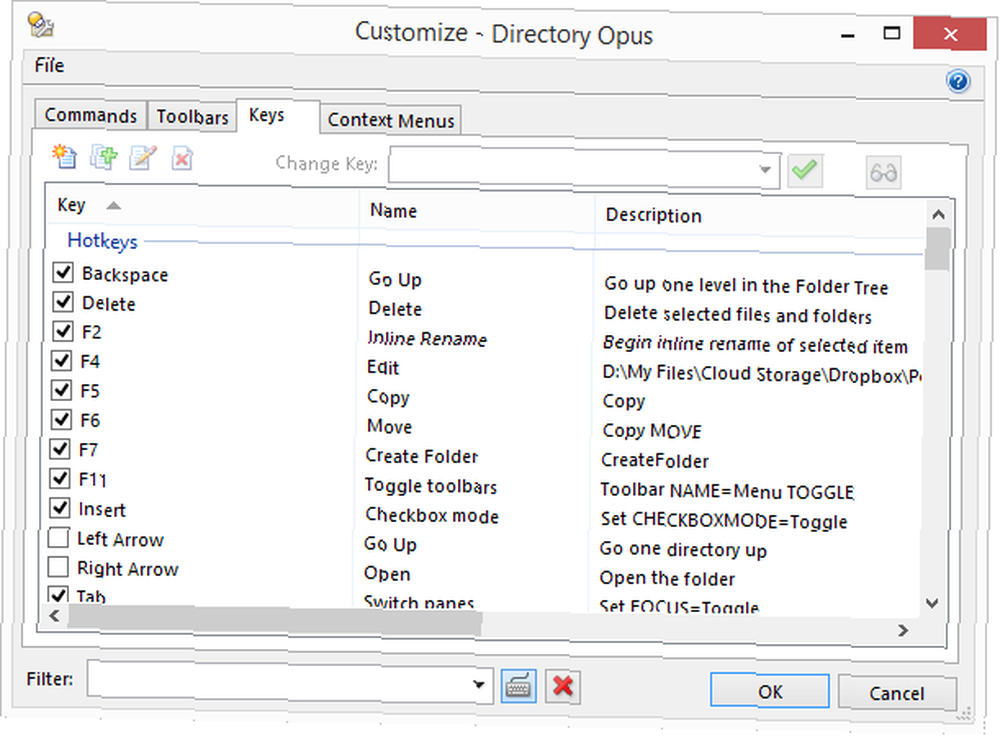
Örneğin, Norton Commander anahtar bağlantılarına alışkınım: F5 kopyalamak, F6 taşımak vb. Directory Opus, varsayılan olarak bu şekilde çalışmaz, ancak bir dakikalık yapılandırma işleminden sonra çalışır..
Ayrıca araç çubuklarını istediğiniz gibi değiştirebilirsiniz - etrafındaki öğeleri karıştırın, ihtiyacınız olmayan öğeleri kaldırın ve yenilerini oluşturun. Belirli araç çubuklarını yalnızca bazı klasör türlerinde gösterecek kadar karmaşıktır, bu nedenle görüntü içeren bir komut yalnızca görüntü içeren bir klasöre bakarken (tıpkı Explorer gibi) alırsınız.
Kısayol tuşlarını da genel olacak şekilde ayarlayabilirsiniz, böylece Dizin Opus penceresinin çalışması için etkin olması gerekmez. Hangi uygulama üzerinde çalıştığım önemli değil, Alt + Ctrl + C, aktif Active Directory Opus yolunu panoya kopyalar. Bu, Farklı Kaydet iletişim kutuları için çok kullanışlıdır - Üzerinde çalıştığım yola, iletişim kutusunda tekrar göz atmak yerine sadece yapıştırıyorum..
Diğer Sistem Araçları ile Sıkı Entegrasyon
Şu küçük düğmeye bak:

Açıkçası, Directory Opus başlıklı bir düğme ile gelmiyor “MUO” (Faydalanmak). Bu yaptığım bir düğme, ancak harici bir aracı çağırıyor ve seçtiğim görüntülerle besliyor. Sadece iki resim seçmem, düğmeyi tıklatıp herhangi bir Android postasına eklemek için güzel bir dikiş ve yeniden boyutlandırılmış bir görüntü elde etmem gerekiyor. Yaklaşık yarım saniye sürer.
Yine de birçok görev için harici araçları aramanız gerekmez: Directory Opus, kendi yeteneklerini kullanan kendi karmaşık makrolarınızı yazmanıza izin veren komut dosyası oluşturma için güçlü yerleşik desteğe sahiptir..
Klasör takma adları
Evet, Dizin Opus, tıpkı Explorer gibi bir Sık Kullanılanlar menüsüne sahiptir. Sık kullanacağınız klasörleri takip etmek ve bunları sık kullanılanlarınıza otomatik olarak eklemek için bile akıllıdır. Ama benim gibiyseniz, klavyenizi farenizden daha fazla kullanmayı tercih edersiniz, buradaki klasör takma adları uygun olan:

Bir eğik çizgi yazın, ardından daha önce yapılandırdığınız diğer adları (veya Directory Opus ile birlikte verilen çok sayıda diğer adlardan birini) yazın ve kendinizi bu klasörde bulursunuz. Siz yazdıkça liste daralır. Bu bir hızlı gitmen gereken yere gitmenin yolu.
Görüntü Araçları
Bir resmi yeniden boyutlandırmanız veya biçimini değiştirmeniz mi gerekiyor? Döndürmek veya kalitesini değiştirmek? Sorun değil:
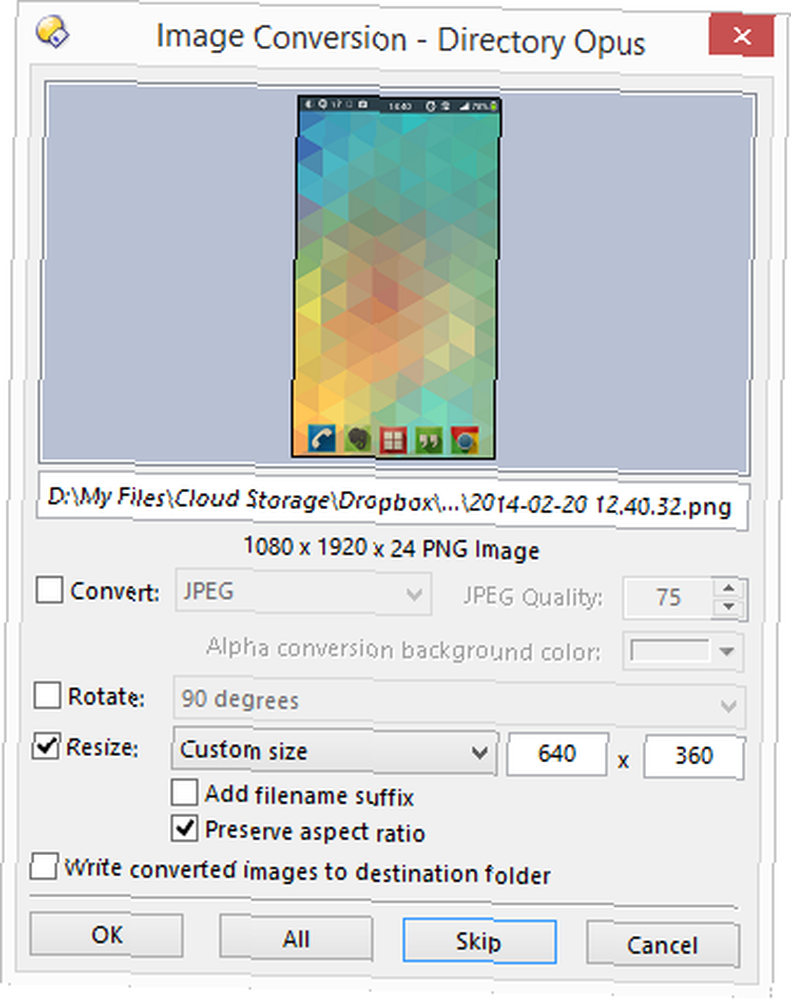
Bunların hepsi Dizin Opus'ta yerleşiktir. Yukarıdaki iletişim, bu özelliklerin grafiksel arayüzüdür - ancak komut dosyası komutlarıyla da kullanılabilirler. Böylece 100 görüntü seçebilir, bir düğmeyi tıklatabilir ve hepsinin yeniden boyutlandırılmasını ve% 80 kalite JPG'sine dönüştürülmesini sağlayabilirsiniz. Hızlıdır ve herhangi bir harici araç gerektirmez.
Güçlü Toplu Yeniden Adlandırma
Her gün bir sürü dosyaya önek eklemek zorunda kalıyorum (genellikle mesajlar için kullandığım ekran görüntüleri). Bazen dosyaları da sırayla numaralandırmak zorunda kalıyorum. Sorun değil:

Sadece çalışmak istediğim dosyaları seçiyorum ve Directory Opus'a ne yapacağımı söylüyorum. Ekran görüntüsünün sağ tarafında görebileceğiniz gibi, yeniden adlandırma ön ayarları oluşturabilir ve kaydedebilir ve dosya adlarını başka türlü mümkün olmayan yollarla dönüştürmek için karmaşık normal ifadeler kullanabilirsiniz..
Yazarken Bul (Ortadan Bile)
Chrome'un geçerli arama teriminizi sayfa üzerinde nasıl vurguladığını biliyor musunuz? Dizin Opus da bunu yapıyor:
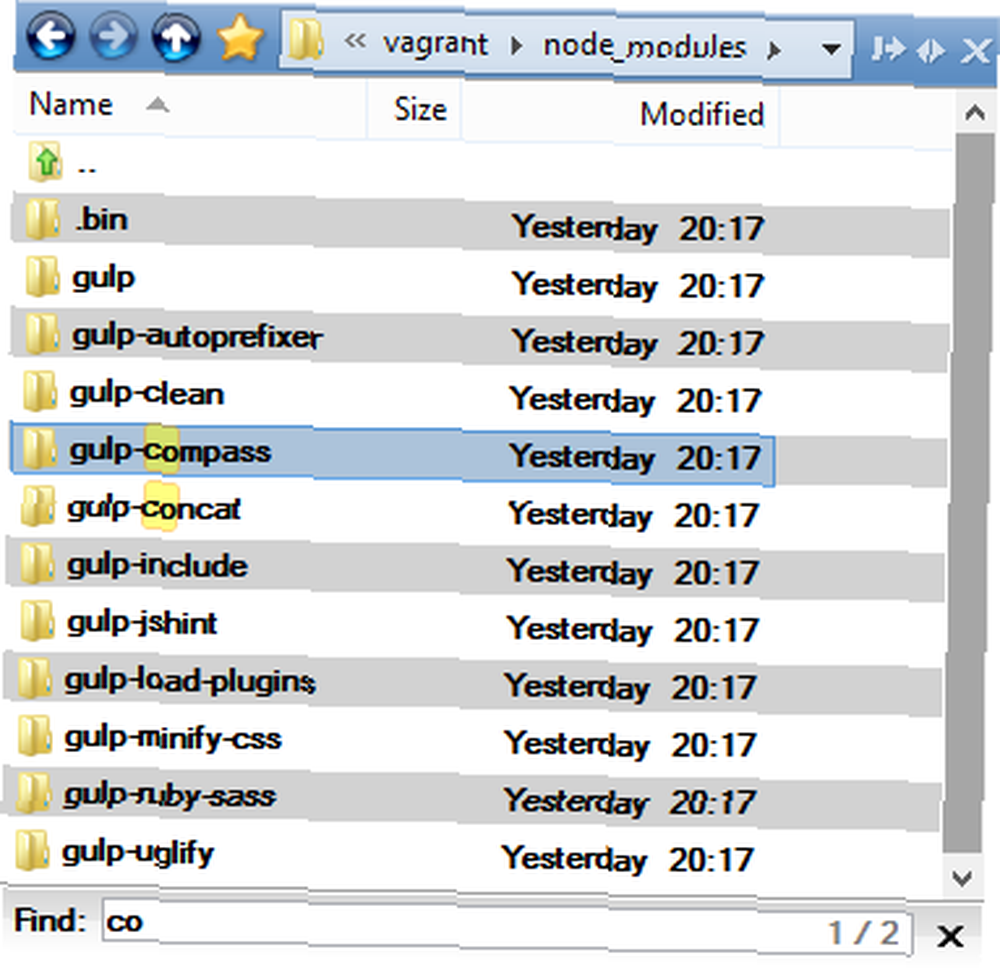
Windows Gezgini hızlı klavye aramasını destekler… ancak yalnızca dosya veya klasör adının başından başlarsanız. Yukarıdaki ekran görüntüsünde, bu işe yaramaz olurdu - tüm klasörler ile başlar “yudum”! Dizin Opus'un umrunda değil - dosya veya klasör adının ortasından yazmaya başlayabilirsiniz; bu onları bulur ve diğer örnekleri de işaretler..
Gerektiği gibi tek veya çift cam
Dizin Opus şöyle görünebilir:

Biri küçük resim görünümü olarak ayarlanmış iki yatay klasör paneli, diğeri nitelikleri ve oluşturma / erişim tarihlerini gösteren ayrıntılı bir liste ve sağ tarafındaki tıkladığınız görüntünün büyük bir sürümünü gösteren önizleme bölmesidir. Vay, bu karmaşık. Aynı zamanda şöyle görünebilir:
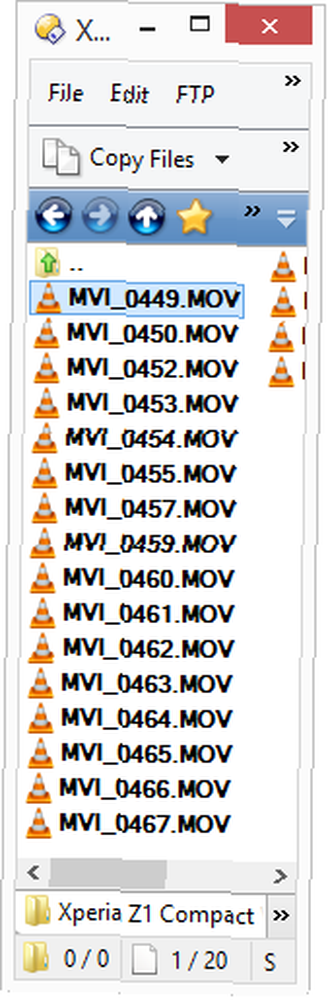
Küçük bir alandaki küçük bir dosya listesi, dosyaları birer birer birer birer birer sürüklemek üzere başka bir pencerenin üzerine koymak için mükemmel, yükleme için bir tarayıcı penceresi vb..
Sadece bir tat
Bu, Opus'un yapabileceği şeylerin sadece küçük bir seçimiydi. Dahili FTP desteğinden bahsetmedim, harici bir araç olmadan 7z dosyalarını çıkarabildiği, dosya senkronizasyonu ve yinelenen bulucu, çok sekmeli arabirimden kaynaklanabileceği gerçeği… Liste devam ediyor. Elbette, Directory Opus'u beğeninize göre özelleştirdikten sonra, kurulumunuzu güvenliğini sağlamak ve diğer makinelerle senkronize etmek için dışa aktarabilirsiniz. Ayrıca bireysel komutları dışa aktarabilirsiniz ve ayarları ve komutları başkalarıyla paylaşmaya adanmış bir forum vardır..
Mevcut dosya yöneticinizle ilgili kendinizi sinirli hissederseniz, Directory Opus'u kontrol etmelisiniz. 1995'ten beri hala güçlü olmasının bir nedeni var..











